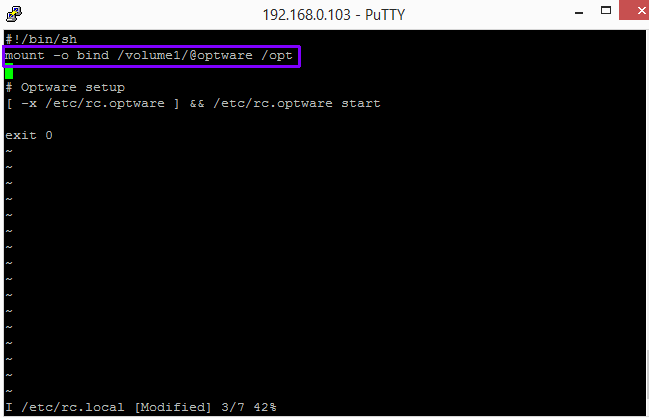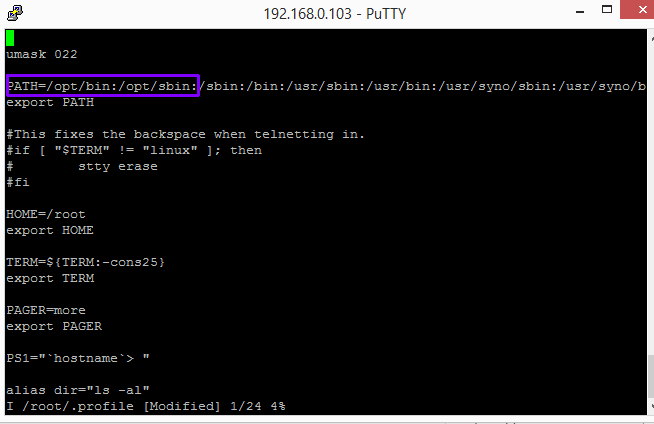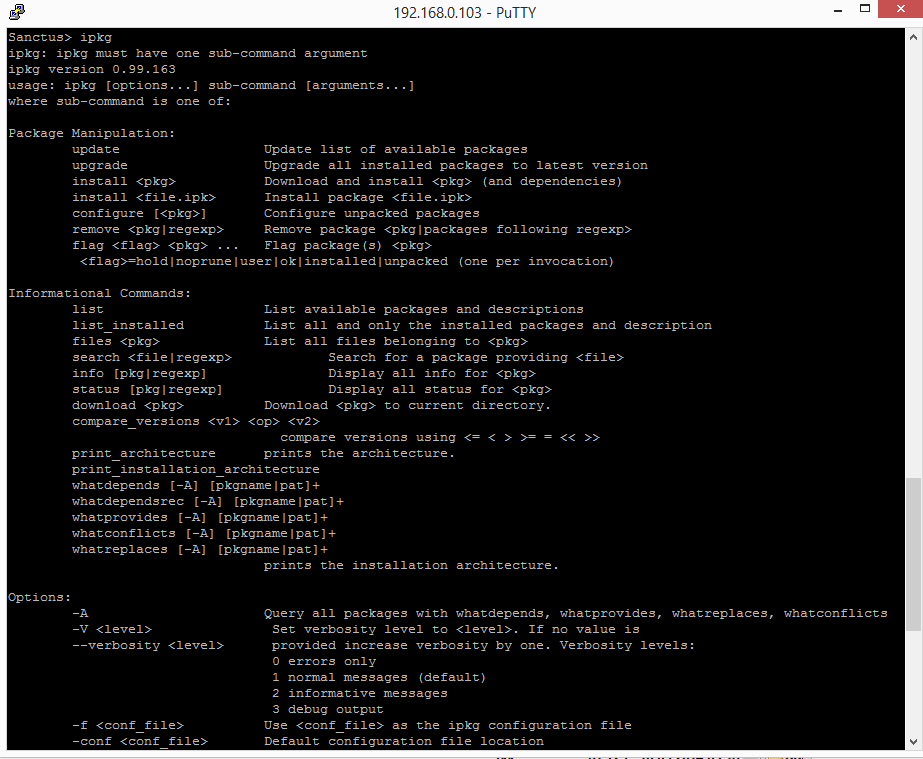Synology NAS – IPKG installeren (optware)

In dit voorbeeld behandelen we de installatie van een ‘Package Management system’ genaamd IPKG op een synology NAS 112J met DSM 5.1, IPKG is standaard niet aanwezig op een Synology NAS, zie hier (via SSH)

Wat heb je nodig?
1) PuTTy tools
Installatie van IPKG
Op het forum van Synology staat een hele handleiding, als ook hier op de site van mdevries, omdat mdevries al het e.e.a. in het nederlands heeft vertaald, blijft er voor mij weinig over om dat te wijzigen, maar hier is mijn ervaring.
Uitzoeken
Het is belangrijk om te weten welke CPU de DiskStation heeft zodat je de juiste bootstrap kunt installeren die geschikt is voor het CPU type van de DiskStation.
Op deze pagina kunnen je bekijken welke CPU de DiskStation heeft.
Als je weet welke CPU de DiskStation heeft kun je gaan bekijken welke bootstrap versie je daar voor nodig hebt. Hier is een overzicht van de bootstrap versies voor verschillende CPU types.
Log in als ROOT via SSH (dmv PuTTy)
Downloaden
Nu gaan we optware downloaden, hiervoor gaan we naar een tijdelijke map met het volgende commando:
cd /volume1/@tmp
Het is nu belangrijk dat we de juiste boostrap versie downloaden voor de CPU die je DiskStation heeft. De juiste versie kun je hier vinden. Ik geef hieronder een voorbeeld voor de Marvel Kirkwood mv6281 ARM CPU versie:
wget http://ipkg.nslu2-linux.org/feeds/optware/cs08q1armel/cross/unstable/syno-mvkw-bootstrap_1.2-7_arm.xsh
|
1 2 3 4 5 6 7 8 9 10 11 |
wget http://ipkg.nslu2-linux.org/feeds/optware/cs08q1armel/cross/unstable/syno-mvkw-bootstrap_1.2-7_arm.xsh --2014-12-30 23:10:01-- http://ipkg.nslu2-linux.org/feeds/optware/cs08q1armel/cross/unstable/syno-mvkw-bootstrap_1.2-7_arm.xsh Resolving ipkg.nslu2-linux.org... 140.211.169.161 Connecting to ipkg.nslu2-linux.org|140.211.169.161|:80... connected. HTTP request sent, awaiting response... 200 OK Length: 252947 (247K) [text/plain] Saving to: 'syno-mvkw-bootstrap_1.2-7_arm.xsh' 100%[==========================================================================================>] 252,947 275KB/s in 0.9s 2014-12-30 23:10:02 (275 KB/s) - 'syno-mvkw-bootstrap_1.2-7_arm.xsh' saved [252947/252947] |
Het bestand is nu gedownload naar de /volume1/@tmp map. Het script (xsh) moet eerst als uitvoerbaar (executable) worden gezet met het commando:
chmod +x syno-mvkw-bootstrap_1.2-7_arm.xsh
Nu kunnen we optware gaan installeren door het volgende in te typen:
sh syno-mvkw-bootstrap_1.2-7_arm.xsh
|
1 2 3 4 5 6 7 8 9 10 11 12 13 14 15 16 17 18 19 20 21 22 23 24 25 |
Optware Bootstrap for syno-mvkw. Extracting archive... please wait bootstrap/ bootstrap/bootstrap.sh bootstrap/ipkg-opt.ipk 1232+1 records in 1232+1 records out bootstrap/ipkg.sh bootstrap/optware-bootstrap.ipk bootstrap/wget.ipk Creating temporary ipkg repository... Installing optware-bootstrap package... Unpacking optware-bootstrap.ipk...Done. Configuring optware-bootstrap.ipk...Modifying /etc/rc.local Done. Installing ipkg... Unpacking ipkg-opt.ipk...Done. Configuring ipkg-opt.ipk...Done. Removing temporary ipkg repository... Installing wget... Installing wget (1.12-2) to root... Configuring wget Successfully terminated. Creating /opt/etc/ipkg/cross-feed.conf... Setup complete. |
De installatie is klaar en optware kan worden gebruikt!
Het installatie bestand kan nu worden verwijdert uit de map /volume1/@tmp, om dit uit te voeren typen we in:
rm syno-mvkw-bootstrap_1.2-7_arm.xsh
IPKG laden na een reboot of opnieuw aanmelden
Open het bestand /etc/rc.local door het volgende commando uit te voeren:
vi /etc/rc.local
Druk op i om het bestand aan te passen, en voeg onder de tekst
#!/bin/sh de volgende regel:
mount -o bind /volume1/@optware /opt
Op deze manier wordt de map van optware bij elke herstart opnieuw gemount. Druk op de ESC toets en type in :wq en druk op enter om het bestand op te slaan.
Ook moeten we het bestand .profile in de map root aanpassen, dit doen we door het volgend commando uit te voeren:
vi /root/.profile
Druk op i om het bestand aan te passen en zoek de volgende tekst op: PATH=
Voeg hier het volgende aan toe:
/opt/bin:/opt/sbin:
Het komt er dan zo uit te zien:
PATH=/opt/bin:/opt/sbin:[wat hier al stond mag blijven staan]
Druk op de ESC toets en type in :wq en druk op enter om het bestand op te slaan.
IPKG gebruiken
IPKG commando’s
Om de beschikbare pakketten lijst te updaten type je het volgende in:
ipkg update
Om de geïnstalleerde pakketen te updaten type je het volgende in:
ipkg upgrade
Om te kijken welke pakketen je kunt installeren type je het volgende in:
ipkg list
Om een pakket te installeren type je het volgende in:
ipkg install [pakketnaam]
Om een lijst weer te geven van geinstalleerde paketten type je het volgende in:
ipkg list_installed
Voor alle overige commando`s kun je de help bekijken door het volgende in te typen:
ipkg help
[#/firmware/synology_ipkg_bootstrap” ]